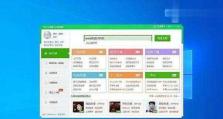电脑USB接口激活使用教程(简单易懂的USB接口操作指南)
随着科技的不断进步,电脑的USB接口已经成为了人们常用的数据传输和设备连接接口之一。然而,有时候我们可能会遇到一些问题,如USB接口无法识别设备、无法读取数据等。本文将为大家提供一份简单易懂的电脑USB接口激活使用教程,帮助大家解决常见问题,顺利使用USB接口。
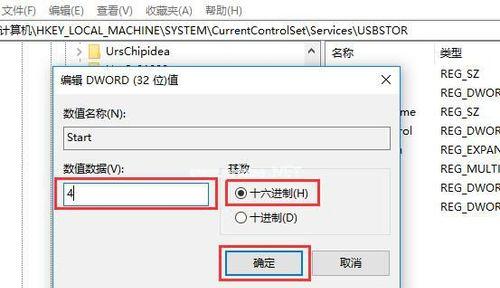
1.什么是USB接口?

USB接口(UniversalSerialBus)是一种用于连接电脑和外部设备的标准接口,可以传输数据、充电、驱动设备等多种功能。
2.USB接口的分类
USB接口根据不同版本和形状,分为USB-A、USB-B、MicroUSB、MiniUSB、Type-C等多种类型,各有特点和适用场景。
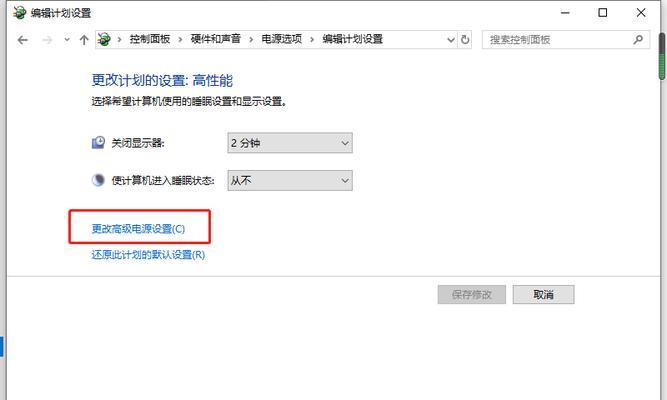
3.USB接口的激活方法
通过在电脑操作系统中进行设置,我们可以激活USB接口以正常使用。具体操作方法如下:
4.打开设备管理器
在电脑桌面上右键点击“计算机”或“此电脑”,选择“管理”,然后在弹出的窗口中点击“设备管理器”。
5.找到USB控制器选项
在设备管理器中,找到“通用串行总线控制器”或“USB控制器”选项。
6.检查USB接口状态
展开USB控制器选项,查看USB接口的状态。如果显示为“已停用”或有黄色感叹号的标志,则需要进行激活操作。
7.激活USB接口
右键点击需要激活的USB接口,选择“启用”或“更新驱动程序”,按照提示进行操作即可激活USB接口。
8.更新USB驱动程序
如果USB接口状态正常,但仍然无法正常使用,可能是由于驱动程序过时或损坏。在设备管理器中选择“更新驱动程序”,按照提示进行操作。
9.检查USB连接线和设备
如果USB接口激活后仍然无法正常使用,可以尝试更换USB连接线和设备,确保它们没有损坏或松动。
10.清理USB接口
有时候,USB接口内部会积累灰尘或脏物,导致接触不良。可以使用棉签蘸取酒精轻轻清洁USB接口。
11.使用USB接口扩展器
如果电脑的USB接口不够用,可以考虑使用USB接口扩展器,通过一个接口连接多个设备。
12.避免频繁插拔USB设备
频繁插拔USB设备可能会导致接触不良或设备损坏,建议在使用USB设备时尽量保持稳定连接。
13.重启电脑
如果以上方法都无法解决问题,可以尝试重新启动电脑,有时候问题可能会被自动修复。
14.寻求专业帮助
如果以上方法都没有效果,可以寻求专业的电脑维修人员的帮助,他们会根据具体情况进行维修处理。
15.
通过以上简单的操作方法,我们可以轻松地激活和使用电脑的USB接口,解决常见的问题。同时,在使用USB接口时也要注意正确连接、保持清洁和避免频繁插拔,以确保其正常工作和寿命。